随着时间的推移,计算机系统会变得越来越缓慢,而且可能出现各种错误和问题。这时,重新安装操作系统是一个有效的解决办法。微pe是一种非常方便的工具,它可以...
2025-02-20 46 win10
在使用Windows10操作系统时,有时我们可能会遇到网络通畅,但却无法正常浏览网页的问题。这种情况下,我们需要检查系统的网络设置、DNS配置以及网络适配器等方面的问题,才能解决这个困扰我们上网的障碍。本文将详细介绍如何解决Win10网络通但不能浏览网页的问题,帮助读者找到合适的解决方法。
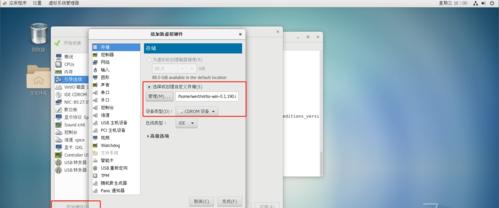
一、检查网络连接设置
1.检查网络连接是否正常连接到互联网。
2.检查网络连接是否启用了代理服务器。
3.确认是否使用了错误的IP地址或子网掩码。
二、重新配置DNS
1.使用命令提示符工具来刷新DNS缓存。
2.修改DNS服务器地址为GoogleDNS或其他可靠的公共DNS服务器。
3.检查是否被恶意软件修改了DNS设置,进行清除和修复。
三、检查网络适配器设置
1.确认网络适配器驱动程序是否正常工作。
2.重置网络适配器设置以恢复到默认状态。
3.确保网络适配器配置没有被错误地更改。
四、排除防火墙和安全软件问题
1.检查防火墙设置,确保不会阻止浏览器访问互联网。
2.关闭或卸载可能干扰网络连接的安全软件。
五、修复操作系统相关问题
1.运行Windows网络故障排除工具,检查和修复网络相关问题。
2.执行网络重置操作以恢复网络设置到默认状态。
3.更新操作系统以获取最新的修复和更新。
六、检查路由器和网络设备
1.重启路由器和模式器等网络设备。
2.确认路由器设置是否正确,并尝试重新配置路由器。
3.检查网络设备的硬件是否正常工作,如有必要,更换设备。
七、联系网络服务提供商
1.如果以上方法都不能解决问题,可能是网络服务提供商的问题。
2.联系网络服务提供商的技术支持,寻求进一步帮助和解决方案。
Win10网络通畅但不能浏览网页的问题可能涉及多个方面,包括网络连接设置、DNS配置、网络适配器问题等。通过检查和调整这些设置,可以解决这个困扰我们上网的障碍。如果以上方法都无法解决问题,建议联系网络服务提供商的技术支持,寻求进一步的帮助。希望本文的介绍能够帮助读者顺利解决Win10网络通但不能浏览网页的问题,享受畅快的上网体验。
在使用Windows10操作系统时,有时我们可能会遇到一种情况:尽管网络连接正常,但却无法正常浏览网页。这个问题可能会给我们的工作和生活带来困扰。幸运的是,我们可以采取一些简单的方法来解决这个问题。本文将介绍一些有效的解决方法,帮助您解决Win10网络连接正常但无法浏览网页的困扰。
检查网络连接状态
通过点击任务栏右下角的网络图标,打开网络和Internet设置。确认网络连接状态是否显示为已连接,并检查是否有“访问类型:互联网”提示。如果没有连接到互联网,可能是因为您的网络设置有问题。
检查IP地址配置
在网络和Internet设置中,点击“更改适配器选项”。找到当前使用的网络连接,右键点击选择“属性”。在属性窗口中,双击“Internet协议版本4(TCP/IPv4)”选项。确保“自动获取IP地址”和“自动获取DNS服务器地址”选项被勾选。
清除DNS缓存
打开命令提示符,输入“ipconfig/flushdns”命令,然后按下回车键。这将清除计算机中的DNS缓存,帮助解决一些与DNS相关的问题。
重启网络设备
有时候,网络设备的问题可能导致无法浏览网页。尝试重启您的调制解调器、路由器和电脑,以确保设备重新连接并恢复正常运行。
检查防火墙设置
防火墙可能会阻止您的计算机与互联网连接。打开WindowsDefender防火墙设置,确保防火墙没有阻止浏览器访问互联网。如果有必要,可以尝试临时禁用防火墙,然后再次尝试浏览网页。
更新网络驱动程序
旧版本的网络驱动程序可能会导致网络连接问题。打开设备管理器,展开“网络适配器”选项,找到您正在使用的网络适配器,右键点击选择“更新驱动程序”。系统会自动检查并安装最新的网络驱动程序。
禁用代理服务器设置
有时候,错误配置的代理服务器设置也会导致无法浏览网页。在网络和Internet设置中,点击“代理”选项卡,确保“使用代理服务器”选项未勾选。如果该选项已勾选,将其取消勾选,并尝试再次浏览网页。
检查网络安全软件
某些网络安全软件的设置可能会干扰网络连接。尝试临时禁用您安装的防病毒软件、防火墙或VPN软件,并检查是否能够正常浏览网页。
重新设置TCP/IP协议栈
打开命令提示符,输入“netshintipreset”命令,然后按下回车键。系统将重新设置TCP/IP协议栈,并重新启动计算机后生效。这可能会帮助解决一些复杂的网络连接问题。
运行网络故障排除工具
Win10提供了内置的网络故障排除工具,可以自动检测和修复一些常见的网络连接问题。打开“设置”菜单,选择“更新和安全”>“故障排除”,然后点击“Internet连接”进行故障排除。
检查DNS服务器
在网络和Internet设置中,点击“更改适配器选项”,然后右键点击您正在使用的网络连接选择“属性”。在属性窗口中,双击“Internet协议版本4(TCP/IPv4)”选项,点击“首选DNS服务器”框中的IP地址,确保它是正确的。如果不正确,可以尝试手动更改DNS服务器地址。
排除软件冲突
某些软件冲突可能导致无法正常访问互联网。尝试在安全模式下启动计算机,并检查是否能够浏览网页。如果可以,那么很可能是某个已安装的应用程序引起的问题。
重置网络设置
在网络和Internet设置中,点击“状态”选项卡,然后滚动到底部点击“网络重置”按钮。系统将重置网络设置到默认状态,并重新启动计算机后生效。请注意,这将删除所有的网络配置,包括Wi-Fi密码和VPN设置。
联系网络服务提供商
如果您尝试了以上所有方法仍然无法解决问题,那么可能是由于网络服务提供商的问题。联系您的网络服务提供商,向他们反馈您的问题,并请求他们提供帮助和支持。
Win10网络连接正常但无法浏览网页可能是由于多种原因引起的,包括网络设置、DNS配置、防火墙等问题。本文介绍了一些有效的解决方法,希望能帮助您解决这个问题。如果问题仍然存在,请考虑联系网络服务提供商以获取更多支持和指导。
标签: win10
版权声明:本文内容由互联网用户自发贡献,该文观点仅代表作者本人。本站仅提供信息存储空间服务,不拥有所有权,不承担相关法律责任。如发现本站有涉嫌抄袭侵权/违法违规的内容, 请发送邮件至 3561739510@qq.com 举报,一经查实,本站将立刻删除。
相关文章

随着时间的推移,计算机系统会变得越来越缓慢,而且可能出现各种错误和问题。这时,重新安装操作系统是一个有效的解决办法。微pe是一种非常方便的工具,它可以...
2025-02-20 46 win10

在使用Win10系统的过程中,有时候会遇到电脑桌面比例突然变大变模糊的问题,这不仅会影响我们的正常使用,还会给工作和娱乐带来不便。本文将为大家详细介绍...
2025-02-19 43 win10

在现代工作环境中,很多人都使用多个显示器来提高工作效率。然而,频繁切换主副显示器之间的焦点却可能成为一个令人头疼的问题。幸运的是,Windows10提...
2025-02-18 40 win10

Win10操作系统已经成为现代人使用最广泛的系统之一,而微信作为中国最受欢迎的社交媒体平台之一,也成为了人们日常生活中不可或缺的工具。然而,偶尔会出现...
2025-02-13 49 win10

微软的操作系统Windows10作为目前最新的版本,提供了多个不同版本,其中最为常见的是Win10专业版和企业版。这两个版本都具备一定的专业性和高级功...
2025-02-04 58 win10

在当今科技发展迅速的时代,拥有多个操作系统的能力成为了许多电脑爱好者的追求。Win10和黑苹果系统被广大用户所喜爱,那么如何在同一台电脑上安装这两个系...
2025-02-01 63 win10